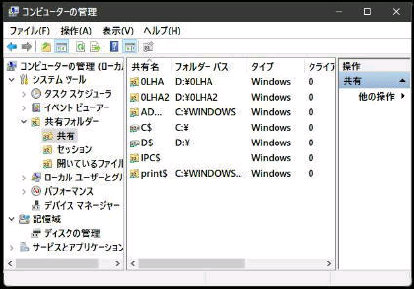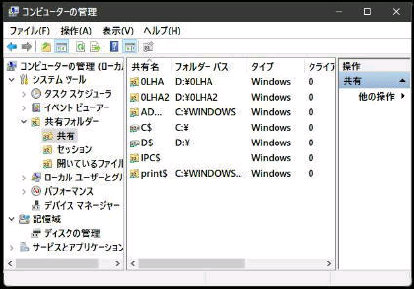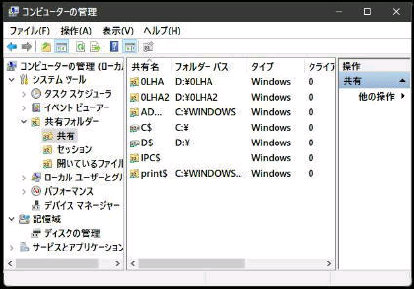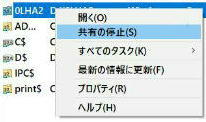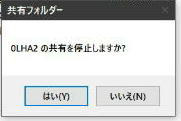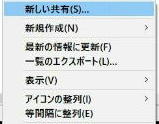(共有名) の共有を停止しますか?
のメッセージが表示されるので、
「はい」 を押してください。
これで当該フォルダーの共有は
停止されます。
次に、フォルダーを新たに共有に
設定してみましょう。
共有フォルダーの一覧 の、何も
ない箇所を右クリックしてください。
● コンピューターの管理/共有の停止・共有の新規作成
共有を停止するフォルダーを選び
右クリックメニューから
「共有の停止」 を選んでください。
「新しい共有」 または 「新規作成」
を選ぶと、「共有フォルダーの作成
ウィザード」 が起動し、フォルダー
を共有に設定することができます。
「コンピューターの管理」 画面で
不要な共有フォルダーについて
「共有の停止」 ができます。
「共有フォルダー」 画面です。
システムツール →
共有フォルダー → 共有
の順に選ぶと、共有フォルダーの
一覧が表示されます。
《 Windows 10 バージョン21H1 画面 》